
Έχεις αυτό το ναυάγιο αίσθηση επειδή μόλις λέγατε ότι η βιβλιοθήκη του iTunes είναι κατεστραμμένη; Μην πανικοβάλλεστε ακόμα, ίσως εξακολουθείτε να μπορείτε να ανακτήσετε ή να επιδιορθώσετε το πρόβλημα και να έχετε πρόσβαση στα μέσα σας ξανά.
Στην πραγματικότητα, υπάρχουν μερικοί διαφορετικοί τρόποι με τους οποίους μπορείτε να δοκιμάσετε και να επαναλάβετε τη λειτουργία της βιβλιοθήκης σας. Εδώ είναι τι να δοκιμάσετε στη συνέχεια.
Τι είναι η βιβλιοθήκη του iTunes;
Πριν εξετάσουμε πώς να διορθώσουμε τη βιβλιοθήκη, ας δούμε τι ακριβώς είναι αυτό το αρχείο. Στις πρώτες ημέρες του iTunes, αυτό ήταν ένα αρχείο XML που περιείχε όλα τα δεδομένα στη βιβλιοθήκη πολυμέσων σας. Αυτές τις μέρες, έχει μια προσαρμοσμένη μορφή αρχείου ITL και είναι υπεύθυνη για τη διατήρηση περισσότερων από τις λίστες αναπαραγωγής σας.
Το πρόβλημα είναι ότι αν συμβεί κάτι σε αυτό το αρχείο, το iTunes δεν ανοίγει.
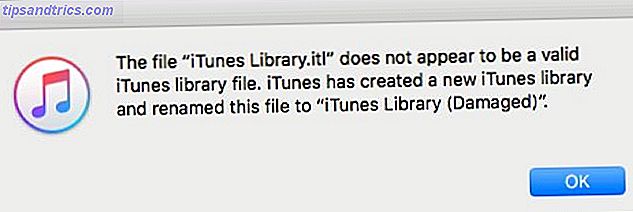
Θα μπορούσατε να δημιουργήσετε ένα νέο αρχείο βιβλιοθήκης και να επανεισάγετε όλα τα μέσα σας. Κάτι τέτοιο προκαλεί την επαναφορά όλων των αριθμών αναπαραγωγής και μπορείτε να χάσετε οποιαδήποτε playlist που δεν βρίσκονται στη βιβλιοθήκη μουσικής iCloud. Περιττό να πούμε ότι είναι σημαντικό να διορθώσετε αυτό το αρχείο.
Επαναφέρετε το αρχείο από το χρονικό μηχάνημα
Αυτή η επιδιόρθωση προϋποθέτει ότι διαθέτετε προσωρινό εφεδρικό αντίγραφο χρόνου εργασίας και δημιουργείτε αντίγραφα ασφαλείας τακτικά ώστε να μην χάσετε πάρα πολλά δεδομένα. Αν δεν έχετε ένα Backup Time Machine, σκεφτείτε να ρυθμίσετε ένα μέχρι τώρα Partition & Use Your Time Machine Σκληρός δίσκος Για να αποθηκεύσετε αρχεία σε υπερβολικά διαμερισματα & Χρησιμοποιήστε το σκληρό δίσκο του χρόνου σας για να αποθηκεύσετε αρχεία πολύ Εάν ο σκληρός δίσκος του Mac σας είναι μικρός και ο χρόνος σας Ο σκληρός δίσκος του μηχανήματος είναι μεγάλος, ίσως αξίζει να χρησιμοποιήσετε τη μονάδα δίσκου για σκοπούς δημιουργίας αντιγράφων ασφαλείας και αποθήκευσης. Διαβάστε περισσότερα και παρακάμψτε αυτό το βήμα.
Ψάχνετε να πάρετε πίσω την τρέχουσα έκδοση του αρχείου σας, οπότε το πιο εύκολο είναι να διαγράψετε το κατεστραμμένο. Μεταβείτε στο φάκελο μέσων iTunes στο / Users / Username / Music / iTunes / . Βρείτε το αρχείο iTunes Library.itl, κάντε δεξί κλικ και επιλέξτε Μετονομασία . Προσθέστε το αρχείο με "παλιά" ή "σπασμένα" και μεταφέρετέ το στην επιφάνεια εργασίας σας.
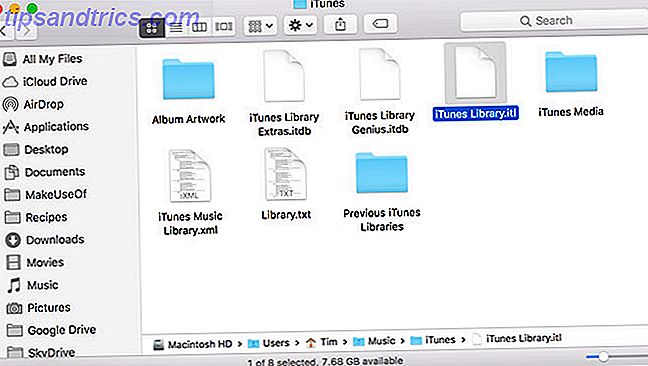
Τώρα κάντε κλικ στο εικονίδιο Time Machine στη γραμμή μενού Πώς να επαναφέρετε τα δεδομένα από τα αντίγραφα ασφαλείας του Time Machine Πώς να επαναφέρετε τα δεδομένα από τα αντίγραφα ασφαλείας του Time Machine Είναι πραγματικά εύκολο να ρυθμίσετε το Time Machine, το εφεδρικό λογισμικό που συνοδεύει κάθε Mac - αλλά πώς παίρνετε τα αρχεία σας πίσω όταν τα πράγματα πάνε στραβά; Διαβάστε περισσότερα και επιλέξτε Enter Machine Time . Αυτό θα εμφανίσει ένα παράθυρο Finder με μια χρονική γραμμή που τρέχει από την πλευρά. Αυτή η χρονική γραμμή είναι κάθε αντίγραφο ασφαλείας στο Machine Time, επιστρέψτε στο πιο πρόσφατο αντίγραφο ασφαλείας και βρείτε το αρχείο της βιβλιοθήκης. Επισημάνετε το και κάντε κλικ στο κουμπί Επαναφορά .
Ανάλογα με το πόσο συχνά προσθέτετε νέα μουσική ή playlist. ίσως θέλετε να περάσετε από τις επαναληπτικές επαναλήψεις μία προς μία. Η επιστροφή λίγων ωρών μπορεί να σας εξοικονομήσει χρόνο προσπαθώντας να καταλάβετε τι λείπει από τη βιβλιοθήκη σας.
Ανοίξτε το iTunes με την αποκατεστημένη έκδοση στη θέση της και βεβαιωθείτε ότι όλα λειτουργούν. Αφού επιβεβαιώσετε ότι το iTunes επιστρέφει στο κανονικό, διαγράψτε το σπασμένο αρχείο στην επιφάνεια εργασίας σας και τελειώσατε. Το Time Machine είναι μακράν ο ευκολότερος τρόπος για να διορθώσετε αυτό το σφάλμα. Ωστόσο, υπάρχουν και άλλοι τρόποι.
Ο παλιός φάκελος της βιβλιοθήκης του iTunes
Εάν δεν έχετε ένα καλό αντίγραφο ασφαλείας, πάρτε αυτό ως ευκαιρία να συνειδητοποιήσετε ότι ήρθε η ώρα να αποκτήσετε ένα καλό αντίγραφο ασφαλείας είτε χρησιμοποιώντας το εργαλείο της Apple είτε ένα εναλλακτικό τρίτο μέρος 5 Λύσεις τοπικής δημιουργίας αντιγράφων ασφαλείας Mac που δεν είναι Time Machine 5 Τοπικές Mac Backup Solutions Δεν είναι Time Machine Υπάρχουν πολλές δυνατότητες δημιουργίας αντιγράφων ασφαλείας Mac εκεί έξω και πολλές από αυτές διαθέτουν χαρακτηριστικά που η προεπιλεγμένη εφαρμογή αντιγράφου ασφαλείας της Apple δεν μπορεί να ανταγωνιστεί. Διαβάστε περισσότερα . Ευτυχώς, υπάρχει πιθανότητα να σώσετε ακόμα κάποια βιβλιοθήκη σας. Όταν το iTunes κάνει σημαντικές αλλαγές στη βιβλιοθήκη σας, δημιουργεί ένα αντίγραφο ασφαλείας σε έναν υποφάκελο: Προηγούμενες βιβλιοθήκες του iTunes .
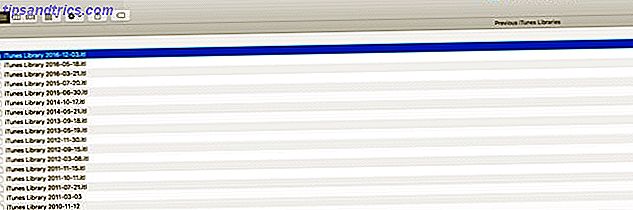
Επαναλάβετε τα βήματα για να δημιουργήσετε αντίγραφο ασφαλείας για το σπασμένο αντίγραφο της βιβλιοθήκης από την τελευταία ενότητα στο / Users / Username / Music / iTunes / . Στον ίδιο κατάλογο θα βρείτε ένα φάκελο με τίτλο Προηγούμενες βιβλιοθήκες iTunes . Αφού βρεθείτε στο φάκελο, βρείτε την πιο πρόσφατη έκδοση και κάντε δεξί κλικ στο αρχείο.
Αντιγράψτε το και πατήστε ξανά για να ξαναγυρίσετε τον κύριο φάκελο του iTunes. Επικολλήστε την παλιά έκδοση του αρχείου. Κάντε δεξί κλικ στο αρχείο και επιλέξτε Μετονομασία . Καταργήστε την ημερομηνία από το τέλος του ονόματος του αρχείου, βεβαιωθείτε ότι το αρχείο ονομάζεται iTunes Library.itl και βεβαιωθείτε ότι έχετε συμπεριλάβει το χώρο στο όνομα.
Θα πρέπει τώρα να μπορείτε να ανοίξετε το iTunes κανονικά. Δυστυχώς, δεν υπάρχει κανένας κανονικός ρυθμός σε αυτό το αντίγραφο ασφαλείας. Επομένως, όποιες αλλαγές έχετε κάνει στη βιβλιοθήκη σας στο μεταξύ, λείπουν. Ωστόσο, αν έχετε iCloud Music Library, βλέπετε τα "λείπει" αρχεία σας ως αρχεία σύννεφου. Στη συνέχεια, μπορείτε να μεταβείτε και να προσθέσετε ξανά τα τοπικά αρχεία στη βιβλιοθήκη σας.
Αναδημιουργία της βιβλιοθήκης σας
Εάν δεν επιχειρείται καμία προσπάθεια επαναφοράς του αρχείου της βιβλιοθήκης σας, η μόνη πραγματική επιλογή σας είναι να αναδημιουργήσετε ξανά τη βιβλιοθήκη του iTunes. Πλοηγηθείτε στο φάκελο iTunes και διαγράψτε τα ακόλουθα αρχεία: iTunes Library.itl, iTunes Library Genius.itdb, sentinel (θα πρέπει να έχετε κρυφά αρχεία που εμφανίζονται στο Finder για να δείτε αυτό το αρχείο απόκρυψης & εύρεσης σε Mac OS X Hide & Find Οποιοδήποτε αρχείο στο Mac OS X Δεν υπάρχει άμεσος τρόπος για να αποκρύψετε ή να αποκαλύψετε γρήγορα κρυφά αρχεία στο Mac OS X, όπως συμβαίνει στα Windows - αλλά είναι δυνατό, Read More) και τα αρχεία iTunes Library Extras.itdb .
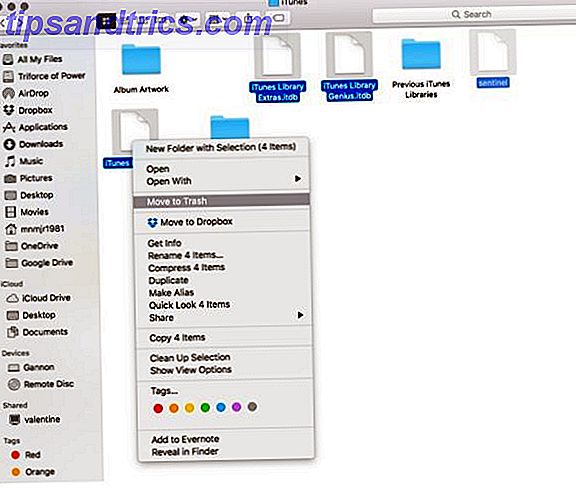
Αν έχετε iCloud Music Library Apple Music έχετε διαγράψει τη βιβλιοθήκη σας; Εδώ είναι τι μπορείτε να κάνετε γι 'αυτό Μουσική της Apple διαγράφηκε η βιβλιοθήκη σας; Εδώ είναι τι μπορείτε να κάνετε γι 'αυτό Η Apple Music διαγράψει τη βιβλιοθήκη σας; Τραγούδια που νομίζατε ότι ήταν ασφαλή στο iCloud που εξαφανίστηκαν; Δείτε τι μπορείτε να κάνετε για να ανακτήσετε και να διαφυλάξετε τη συλλογή σας. Διαβάστε περισσότερα ενεργοποιημένο όταν ανοίγετε το iTunes, θα πρέπει να αναδημιουργήσει αυτά τα αρχεία αυτόματα. Μόλις είναι ανοιχτό, θα πρέπει να προσθέσετε τα αρχεία σας πίσω. Κάντε κλικ στο Αρχείο και επιλέξτε Προσθήκη στη βιβλιοθήκη . Στη συνέχεια, μεταβείτε στον υπάρχοντα φάκελο iTunes Media, επισημάνετε το και κάντε κλικ στο Άνοιγμα . Το iTunes επανεισαγωγεί τα υπάρχοντα αρχεία πολυμέσων σας. Για τα μέσα που έχετε εκτός της κανονικής δομής του iTunes, πρέπει να επαναλάβετε τη διαδικασία εισαγωγής.
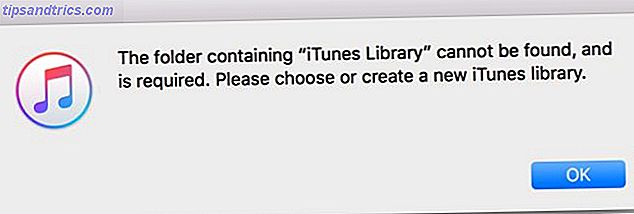
Εάν δεν έχετε ενεργοποιημένη τη Βιβλιοθήκη μουσικής iCloud, ενδέχεται να εμφανιστεί ένα μήνυμα σφάλματος που σας ζητά να επιλέξετε έναν φάκελο για τη βιβλιοθήκη iTunes. Επιλέξτε τον υπάρχοντα φάκελο βιβλιοθήκης και επαναλάβετε τα παραπάνω βήματα για να προσθέσετε ξανά όλα τα αρχεία πολυμέσων σας. 4 τρόποι για την αντιγραφή του iTunes Αγορές από το ένα Mac στο άλλο [OSX] 4 τρόποι για την αντιγραφή του iTunes Αγοράζοντας από ένα Mac σε άλλο [OSX] Με τη μουσική που αγοράσατε από το iTunes Store, δεν είναι πάντα σαφές τι μπορείτε ή δεν μπορείτε να κάνετε. Αυτό οφείλεται σε μεγάλο βαθμό στο λαβύρινθο των περιορισμών DRM, και το σχεδιασμό του iTunes, το οποίο προφανώς επικεντρώνεται ... Διαβάστε περισσότερα
Ζώντας τη ζωή του iTunes
Σχεδόν όλοι οι χρήστες Mac (και πολλοί χρήστες των Windows) έχουν μισήσει το iTunes κάποια στιγμή και το αρχείο βιβλιοθήκης βρίσκεται πίσω από περισσότερα από μερικά από αυτά τα περιστατικά. Έχοντας να αναδημιουργήσετε και να προσθέσετε ξανά τα μέσα στη βιβλιοθήκη σας είναι αρκετά απογοητευτικό. Υπάρχουν προγράμματα που υπόσχονται να "επιδιορθώσουν" τη βιβλιοθήκη σας, αλλά φαίνονται εστιασμένα στον καθορισμό διορθωμένων ή ελλιπών αρχείων, όχι και έξω από τη διαφθορά. Μόλις η iTunes αρνείται να ανοίξει, είστε υποχρεωμένοι να ακολουθήσετε τα παραπάνω βήματα για να τα δουλέψετε όλα.
Με iTunes ως κόμβο για εφαρμογές iOS, Μουσική, Ταινίες και τηλεόραση τώρα, 8 iTunes Hacks για βελτιωμένη λειτουργικότητα 8 iTunes Hacks για βελτιωμένη λειτουργικότητα iTunes είναι μια πλούσια και χαρακτηριστική εφαρμογή διαχείρισης μουσικής, αλλά αυτό δεν σημαίνει ότι δεν υπάρχει χώρος για βελτίωση. Μερικές απλές αλλαγές και πρόσθετα χαρακτηριστικά μπορούν να κάνουν την εφαρμογή ακόμη καλύτερη. Διαβάστε περισσότερα μπορεί να είναι αρκετά ένας πόνος να έχεις κάτι να πάει στραβά με το iTunes. Θα θέλαμε να ακούσουμε από σας αν έχετε βρει μια καλή εναλλακτική λύση Mac για την πλευρά των μέσων ενημέρωσης των iTunes Εναλλακτικές λύσεις στο iTunes: 5 καλύτεροι δωρεάν μουσικοί παίκτες για Mac OS X Εναλλακτικές λύσεις στο iTunes: 5 καλύτεροι δωρεάν μουσικοί παίκτες για Mac OS X Εκτός αν που έχουν συνδεθεί με το οικοσύστημα του iTunes και δεν έχουν άλλη επιλογή από το να το χρησιμοποιήσουν, μπορεί να θέλετε να εξετάσετε τη μετάβαση σε μία από αυτές τις εναλλακτικές λύσεις. Διαβάστε περισσότερα .
Έχετε αναγκαστεί να ξεπεράσετε τα προβλήματα που σχετίζονται με το iTunes στο παρελθόν; Ενημερώστε μας στα σχόλια πώς καθορίσατε μία από τις πιο μισητές εφαρμογές της Apple.



